
Per a un treball reeixit amb l'equip, necessita controladors que es poden trobar en diferents formes. En el cas de Canon LBP 3000, el programari addicional també és necessari, i com arribar-hi s'ha de considerar en detall.
La instal·lació de controladors per CANON LBP 3000
Si cal instal·lar els controladors, l'usuari no pot saber com es pot fer. És en aquest cas que es trigarà una anàlisi detallada de totes les opcions per instal lar el programari.Mètode 1: Web del fabricant del dispositiu
El primer lloc on es pot trobar tot el necessari per a la impressora és el recurs oficial de fabricant de l'aparell.
- Obriu el lloc web de Canon.
- Col·loqui la secció "Suport" a la part superior de la pàgina i passa sobre ella. Al menú que s'obre, de seleccionar "Descàrregues i Ajuda".
- La nova pàgina conté la finestra de cerca per introduir el model de dispositiu Cànon LBP 3000 i feu clic a Cerca.
- D'acord amb els resultats de la recerca, s'obrirà una pàgina de dades amb una impressora i programari accessible. Navega cap a baix a la secció de "controlador" i feu clic a "Descarregar", al costat de l'opció disponible per a baixar.
- Després de prémer el botó de descàrrega, una finestra es mostrarà amb els termes d'ús de programari. Per continuar feu clic a "D'acord i descarregar".
- Descomprimeix l'arxiu resultant. Obrir una nova carpeta, contindrà diversos articles. Caldrà obrir la carpeta que tindrà el x64 o x32 nom, depenent de el sistema operatiu definits abans de la descàrrega.
- En aquesta carpeta, haurà d'iniciar l'arxiu setup.exe.
- Un cop finalitzada la descàrrega, executeu l'arxiu resultant i en la finestra que s'obre, feu clic a "Següent".
- Es durà a prendre un contracte de llicència fent clic a "Sí". Ha de ser prèviament familiaritzat amb les condicions rebudes.
- Romandrà esperant el final de la instal·lació, després de la qual cosa es pot utilitzar lliurement el dispositiu.

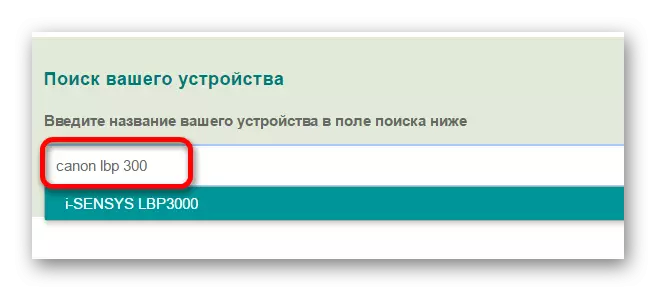
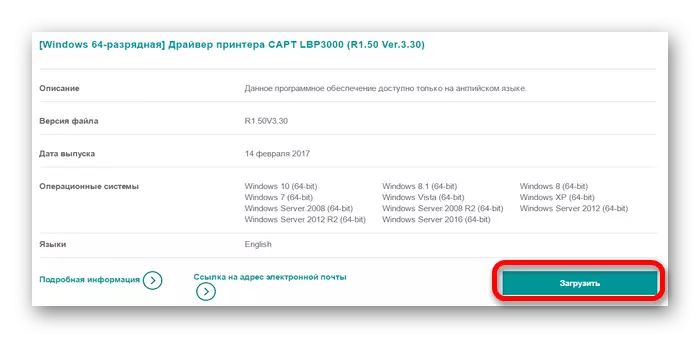





Mètode 2: Programes especials
La següent opció per a la instal·lació dels conductors és l'ús de programari especialitzat. En comparació amb la primera manera, aquests programes no estan orientats estrictament en un sol dispositiu, i poden descarregar el programari desitjat per a qualsevol equip connectat a la PC i component.
Llegir més: Programari per a la instal·lació dels controladors

Una de les opcions per a aquest tipus de programari és Booster controlador. El programa és molt popular entre els usuaris, ja que és fàcil d'usar i entendre cada usuari. Instal·lació de el controlador de la impressora amb la seva ajuda és la següent:
- Descarregar el programa i l'instal·lador. A la finestra que s'obre, feu clic al botó "Acceptar i instal·lar".
- Després de la instal·lació, l'escaneig complet de el controlador instal·lat a les PC a identificar els elements obsolets i problemes va a començar.
- Per instal·lar la impressora només, introdueixi primer el nom de el dispositiu a la finestra de cerca a la part superior i veure els resultats obtinguts.
- Enfront dels resultats de cerca, feu clic al botó "Descarregar".
- Descàrrega i instal·lació es durà a terme. Per assegurar que es van rebre els últims controladors, acaba de trobar la "impressora", a la llista d'equips en general, davant de la qual es mostrarà la notificació apropiada.




Mètode 3: Identificació d'equips
Una de les possibles opcions que no requereixen la instal·lació de programes addicionals. L'usuari haurà de trobar de forma independent el controlador desitjat. Per a això, primer ha d'esbrinar la identificació de l'equip usant l'Administrador de dispositius. El valor resultant s'ha de copiar i entrar en un dels llocs realitzats per la recerca de programari en aquest identificador. En el cas de Canon LBP 3000, pot utilitzar aquest valor:
LPTENUM \ canonlbp.

Lliçó: Com utilitzar el controlador per al dispositiu de recerca de el controlador
Mètode 4: característiques del sistema
Si totes les opcions anteriors no pujaven, pot utilitzar les eines de sistema. Una característica distintiva d'aquesta opció és la manca de necessitat de buscar o descarregar programari des de llocs de tercers. No obstant això, aquesta opció no sempre és eficaç.
- Per començar, executeu el "Panell de control". Podeu trobar-lo al menú "Inici".
- Obriu el "Veure dispositius i impressores" element. Es troba a la secció "Equip i so".
- Podeu afegir una nova impressora fent clic al menú superior al botó anomenat "Addició de la impressora".
- A el principi, l'exploració es posarà en marxa per la presència dels dispositius connectats. Si es detecta la impressora, simplement feu clic i feu clic a Instal·la. Altrament, busqui el botó de "La impressora requerida no es troba" i feu clic.
- Encara més la instal·lació es du a terme de forma manual. A la primera finestra, haurà de seleccionar l'última línia "Afegeix una impressora local" i feu clic a "Següent".
- Després es selecciona el port de connexió. Si ho desitja, pot deixar una certa forma automàtica i feu clic a "Següent".
- A continuació, busqui el model d'impressora desitjat. En primer lloc, seleccioneu el fabricant de el dispositiu, i després el propi dispositiu.
- A la finestra que apareix, introduïu un nou nom per a la impressora o deixi sense canvis.
- L'últim element de configuració es proporcionarà. Depenent de com s'utilitza la impressora, cal determinar si es requereix la provisió d'accés compartit. A continuació, feu clic a "Següent" i espereu fins que es completi la instal·lació.

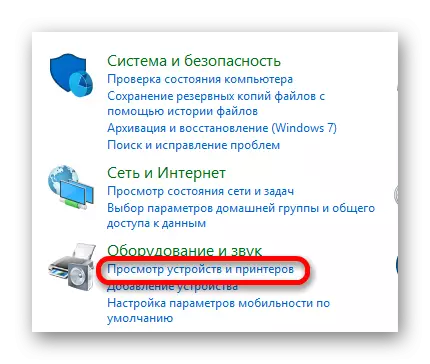
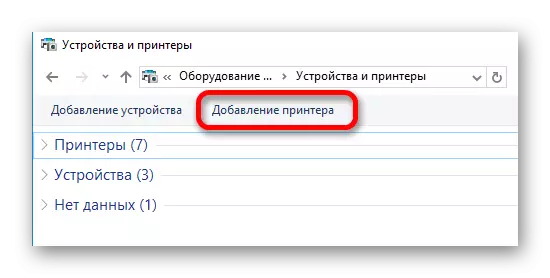


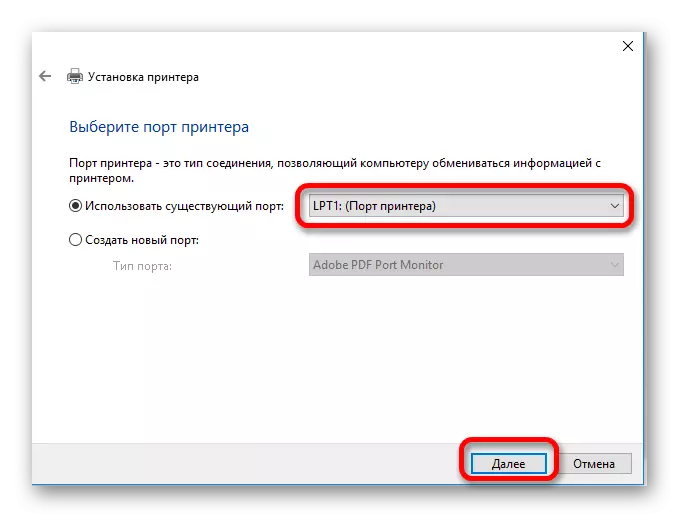



Les opcions de descàrrega i instal·lació de programari per al dispositiu hi ha diversos. Cadascun d'ells s'ha de considerar per triar el més adequat.
